
![Hoe u automatisch storen inschakelt terwijl scherm uw bureaublad deelt [macOS] Hoe u automatisch storen inschakelt terwijl scherm uw bureaublad deelt [macOS]](http://beogradionica.com/img/mac-os-x-2018/how-to-automatically-enable-do-not-disturb-while-screen-sharing-your-desktop-2.jpg)
Er gaat niets boven een notificatie om een ​​vergadering te onderbreken. Vergaderingen zijn niet langer beperkt tot een enkele kamer. Ze zijn virtueel en er zijn apps die zijn bedoeld om virtuele vergaderingen mogelijk te maken en ze worden geleverd met hulpmiddelen voor videochat en scherm delen. Helaas hebben deze tools niet veel controle over de meldingen van je systeem. Muzzle is een app die speciaal voor dit doel is gebouwd. Het schakelt Do Not Disturb automatisch in terwijl scherm delen actief is op uw bureaublad. Momenteel ondersteunt het Slack, FaceTime, BlueJeans, Google Hangouts en Join.me. Helaas ondersteunt het Skype nu niet op zijn minst niet betrouwbaar. De ontwikkelaar vermeldt het niet bij de ondersteunde apps, maar uit eerdere wijzigingslogboeken blijkt dat het problemen heeft met het detecteren wanneer scherm delen in Skype aan de gang is.
Download en voer muzzle uit. Om de app te laten werken, moet je hem toegang geven tot toegankelijkheidsinstellingen. Dat is echt de volledige set-up die nodig is om Muzzle te laten draaien.
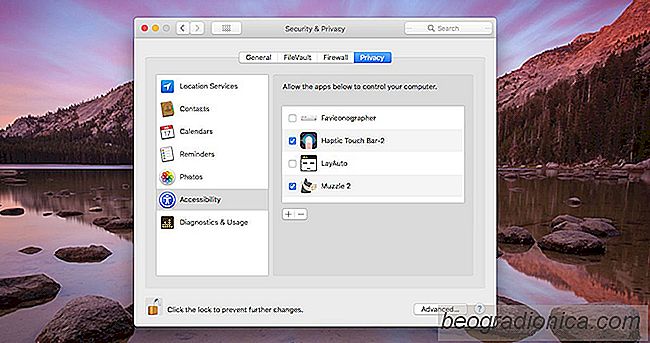
Muzzle draait stil in de menubalk. Wanneer u uw scherm begint te delen via een van de ondersteunde apps, wordt Dozer niet automatisch ingeschakeld, zodat er geen meldingen op uw scherm verschijnen en u tijdens een vergadering worden gestoord of gehinderd.
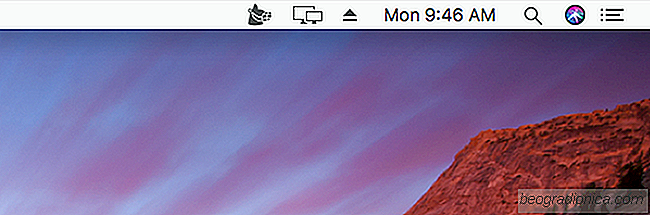
Muzzle onderbreekt meldingen niet zelf. Het vertrouwt volledig op de Do Not Disturb-functie van macOS, die je, zoals je weet, toestaat om uitzonderingen toe te voegen. Als Muzzle is uitgevoerd en Niet storen is ingeschakeld, blijven de uitzonderingen die u hebt toegevoegd aanwezig en ziet u waarschuwingen die u hebt toegestaan, zelfs wanneer Niet storen is ingeschakeld.

De App Store downloaden in iTunes Terug
Elke hoofdversie van iOS wordt vergezeld door een nieuwe versie van iTunes. Dit jaar was niet anders. Toen Apple iOS 11 publiceerde, bracht het ook een update voor iTunes uit. iTunes-versie 12.7 is heel anders dan zijn voorgangers omdat het niet langer over de App Store beschikt. Dit betekent dat je geen iOS-apps kunt back-uppen of downloaden naar je bureaublad.
Hoe pictogrammen in de menubalk verbergen Op macOS
Heeft macOS twee plaatsen waar u toegang hebt tot apps; het Dock en de menubalk. De menubalk is een geweldige manier om toegang te krijgen tot systeeminstellingen, zoals het volume, Siri of uw batterij-informatie. Veel apps leven in de menubalk, omdat het alomtegenwoordig is en de gemakkelijkste plek is om toegang te krijgen tot een app.